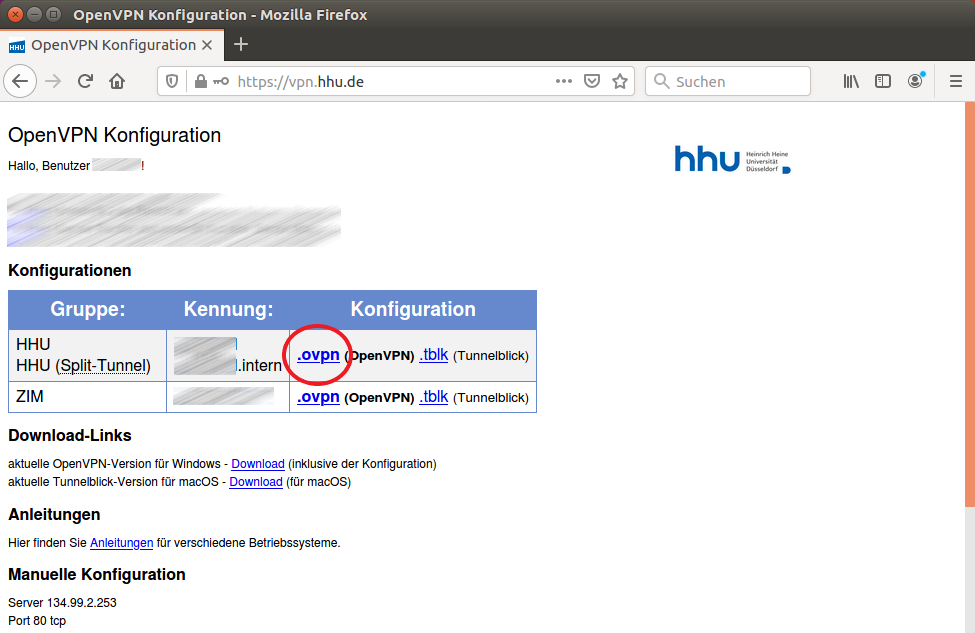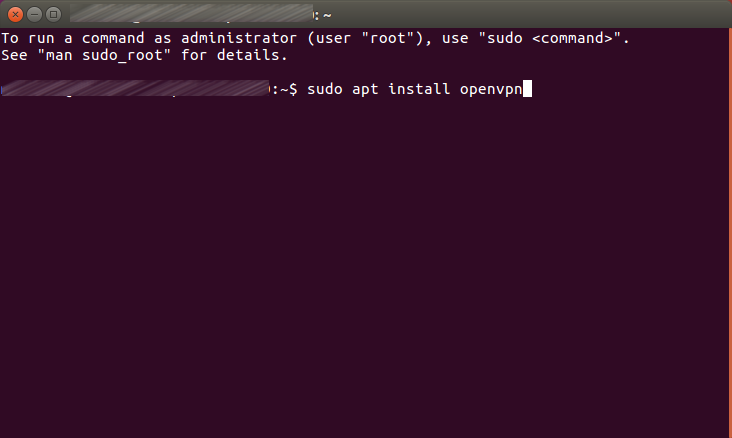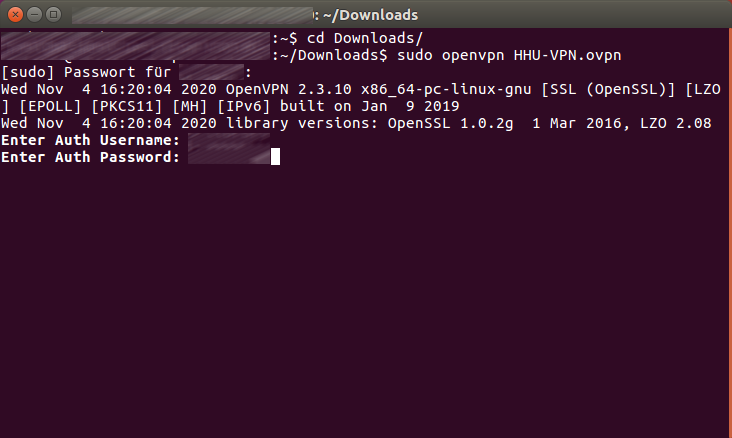Die folgende Anleitung beschreibt, wie Sie auf einem Linux-Rechner OpenVPN mit Hilfe der Shell installieren können:
Schritt-für-Schritt-Anleitung
Step for step instruction
Schritt 1: Öffnen Sie mit dem Browser die Seite vpn.hhu.de. Laden Sie aus der Tabelle die HHU-VPN.ovpn-Datei herunter.
Step 1: Open vpn.hhu.de with the browser. Download the HHU-VPN.ovpn file from the table.
Schritt 2: Öffnen Sie das Terminal und installieren Sie das Paket "OpenVPN". Unter Ubuntu kann die Software mit dem folgenden Befehl installiert werden: sudo apt install openvpn
Step 2: Open the terminal and install the package "OpenVPN". On Ubuntu, the software can be installed with the following command: sudo apt install openvpn
Schritt 3: Um die VPN-Verbindung herzustellen öffnen Sie das Terminal, wechseln Sie mit cd Downloads/ in den Downloadordner (oder in den Ordner in welchen Sie das heruntergeladene OpenVPN-Profil abgelegt haben) und geben Sie folgenden Befehl ein: sudo openvpn HHU-VPN.ovpn. Sie werden ggf. nach dem Passwort des Nutzeraccounts auf Ihrem PC gefragt.
Anschließend werden Sie nach Ihrer Unikennung und Ihrem Unipasswort gefragt. Geben Sie beides ein und bestätigen Sie die Eingaben mit Enter.
Nachdem eine Verbindung hergestellt ist, können Sie den Terminal minimieren, damit die Verbindung erhalten bleibt.
Step 3: To establish the VPN connection open the terminal, change with cd Downloads/ into the download folder (or into the folder in which you have stored the downloaded OpenVPN profile) and enter the following command: sudo openvpn HHU-VPN.ovpn. You may be asked for the password of the user account on your PC.
You will then be asked for your university ID and your university password. Enter both and confirm the entries with Enter.
After a connection has been established, you can minimize the terminal so that the connection is maintained.
Schritt 4: Um die VPN-Verbindung zu beenden können Sie einfach den Terminal schließen oder mit Strg + c beenden.
Step 4: To terminate the VPN connection you can simply close the terminal or abort with Ctrl + c.